如果你在 Outlook 中的收件箱中无法看到发件人,可能是因为该列被隐藏了。你可以通过以下步骤来显示发件人:

1. 打开 Outlook,并进入“收件箱”。
2. 右键单击邮件列表的标题栏,选择“字段选择器”。
3. 在“字段选择器”对话框中,找到“发件人”一栏,拖动该列到邮件列表的标题栏上。
4. 点击“确定”按钮,即可在邮件列表中显示发件人。
如果你仍然无法看到发件人,请确认是否有筛选条件或者排序规则等操作导致其被隐藏。你可以点击邮件列表标题栏上的排序按钮,或者检查筛选面板中的条件,确保所有的设置正确无误。
希望以上方法能够帮助你显示 Outlook 中的发件人信息。
上一篇:outlook怎么显示发件人
 outlook邮箱怎么恢复以前邮件?如果你使用的是Outlook客户端邮箱,可以通过以下步骤来恢复以前的邮件:1. 打开Outlook客户端邮箱,并进入“文件”菜单,选择“选项”。2. 在弹出的“Outlook选项”窗口中,选择“高级”选项卡。3. 在“Outlook数据文件设置”部分,点击“打开文件位置”按钮,找到存储Outlook数据文件的位置。4. 关闭Outlook客户端邮箱,并在文件夹中
outlook邮箱怎么恢复以前邮件?如果你使用的是Outlook客户端邮箱,可以通过以下步骤来恢复以前的邮件:1. 打开Outlook客户端邮箱,并进入“文件”菜单,选择“选项”。2. 在弹出的“Outlook选项”窗口中,选择“高级”选项卡。3. 在“Outlook数据文件设置”部分,点击“打开文件位置”按钮,找到存储Outlook数据文件的位置。4. 关闭Outlook客户端邮箱,并在文件夹中
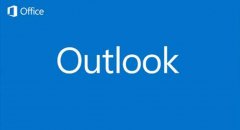 我们习惯了用outlook来接收邮件,也有可能空间商赠送的邮箱,没备案的域名,不能直接访问,所以只要通过outlook来接收,但也有时候会出错的,这不,前不久免费空间的小编就碰到了
我们习惯了用outlook来接收邮件,也有可能空间商赠送的邮箱,没备案的域名,不能直接访问,所以只要通过outlook来接收,但也有时候会出错的,这不,前不久免费空间的小编就碰到了
 最近有朋友咨询免费空间小编,说他的OUTLOOK2007收件箱中邮件按照时间排列后,显示的是收件人的名字而不能显示发件人的名字?不知道如何设置,下面小编给大家整理的OUTLOOK2007收件箱中不能显示发件人的名字设置方法
最近有朋友咨询免费空间小编,说他的OUTLOOK2007收件箱中邮件按照时间排列后,显示的是收件人的名字而不能显示发件人的名字?不知道如何设置,下面小编给大家整理的OUTLOOK2007收件箱中不能显示发件人的名字设置方法
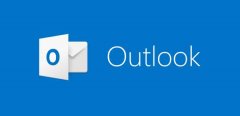 前几天有朋友咨询免费空间,说他在用outlook接收邮件时出现乱码,问小编有没有办法解决这问题,下面小编给大家分享一下outlook接收邮件出现乱码的原因以及如何去解决outlook接收邮件
前几天有朋友咨询免费空间,说他在用outlook接收邮件时出现乱码,问小编有没有办法解决这问题,下面小编给大家分享一下outlook接收邮件出现乱码的原因以及如何去解决outlook接收邮件
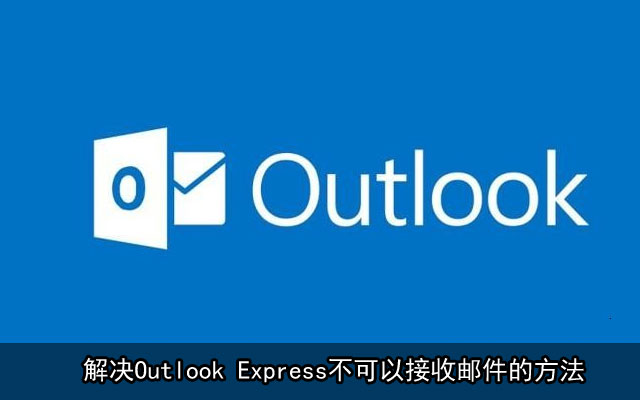 Outlook Express目前是很多人在使用的,但也有些人会碰到一些常见的问题,比如Outlook Express不可以接收邮件,那么我们该怎么办呢?下面免费空间小编给大家整理解决Outlook Express不可以接收邮件的方法,
Outlook Express目前是很多人在使用的,但也有些人会碰到一些常见的问题,比如Outlook Express不可以接收邮件,那么我们该怎么办呢?下面免费空间小编给大家整理解决Outlook Express不可以接收邮件的方法,